咋换桌面壁纸 电脑桌面壁纸怎么调整
更新时间:2024-03-28 14:41:30作者:xiaoliu
在日常使用电脑时,桌面壁纸是我们经常会更换或调整的部分之一,想要将桌面壁纸更换成自己喜欢的图片或主题,其实非常简单。只需要右键点击桌面空白处,选择个性化或调整分辨率选项,然后在背景中选择您想要设置的图片即可。而如果想要调整桌面壁纸的显示方式,可以在填充、平铺或拉伸之间进行选择。通过这些简单的操作,您就可以轻松地调整电脑桌面壁纸,让桌面焕然一新。
步骤如下:
1.点击个性化按钮
在桌面空白处右击鼠标键,选择点击选项中的个性化按钮。
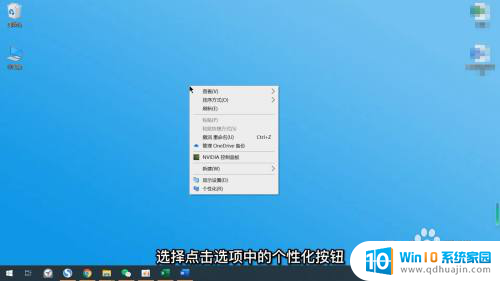
2.点击背景按钮
点击选择左侧的背景按钮。
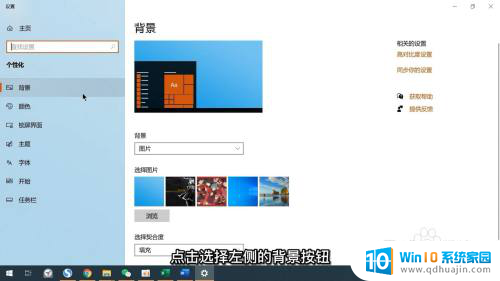
3.点击浏览按钮
在右侧的选项图片下方点击浏览按钮。
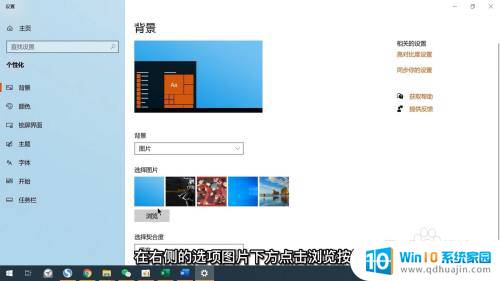
4.找到图片
找到电脑上保存的图片,并点击它。
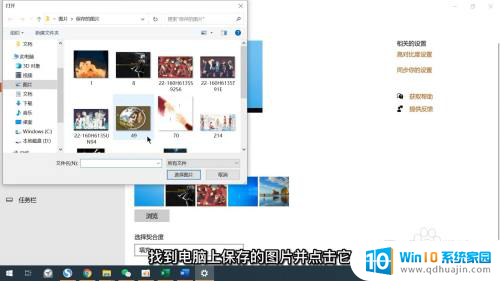
5.进行更换
然后再次点击右下方的选择图片按钮,就成功更换了。
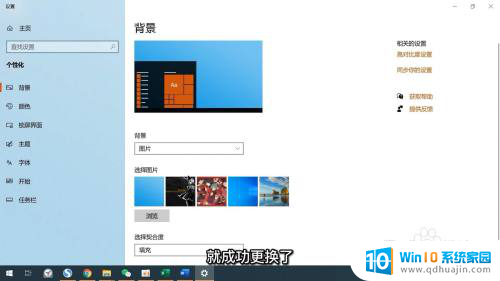
以上就是更换桌面壁纸的全部内容,如果您遇到这种情况,可以按照以上方法解决,希望对大家有所帮助。
咋换桌面壁纸 电脑桌面壁纸怎么调整相关教程
热门推荐
电脑教程推荐
win10系统推荐
- 1 萝卜家园ghost win10 64位家庭版镜像下载v2023.04
- 2 技术员联盟ghost win10 32位旗舰安装版下载v2023.04
- 3 深度技术ghost win10 64位官方免激活版下载v2023.04
- 4 番茄花园ghost win10 32位稳定安全版本下载v2023.04
- 5 戴尔笔记本ghost win10 64位原版精简版下载v2023.04
- 6 深度极速ghost win10 64位永久激活正式版下载v2023.04
- 7 惠普笔记本ghost win10 64位稳定家庭版下载v2023.04
- 8 电脑公司ghost win10 32位稳定原版下载v2023.04
- 9 番茄花园ghost win10 64位官方正式版下载v2023.04
- 10 风林火山ghost win10 64位免费专业版下载v2023.04